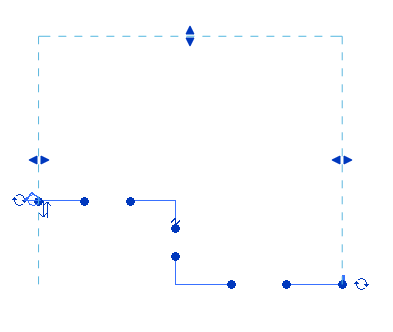- 다음 중 하나를 수행합니다.
- 단면을 스케치하거나 기존 단면을 선택합니다.
- 뷰에 입면도 기호를 배치하거나 기존 입면도 아이콘을 사용하고, 입면도 기호의 화살촉을 클릭하여 자르기 기준면을 표시합니다.
- 수정 | 뷰 탭
 단면도 패널
단면도 패널
 (세그먼트 분할)을 클릭합니다.
(세그먼트 분할)을 클릭합니다. - 세그먼트화할 점의 선에 커서를 놓고 클릭합니다.
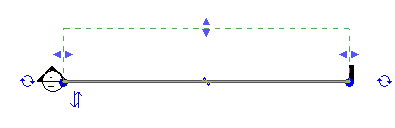
- 이동할 분할 측면으로 커서를 옮기고 뷰 방향과 직각 방향으로 커서를 이동합니다.
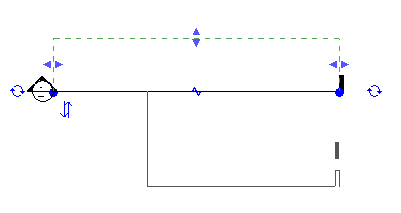
- 요소를 클릭하여 배치합니다.
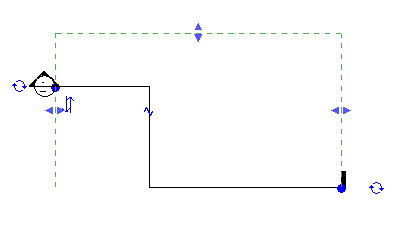
주: 쉽게 설명하기 위해 다음 단계의 이미지는 단면의 이미지입니다.
새로운 세그먼트 선에 몇 개의 컨트롤이 있습니다. 자르기 영역 사이즈 조정 컨트롤이 녹색 파선으로 표시됩니다. 모든 세그먼트는 같은 먼 쪽 자르기 기준면을 공유합니다.
선의 세그먼트를 이동하기 위한 컨트롤이 있습니다.
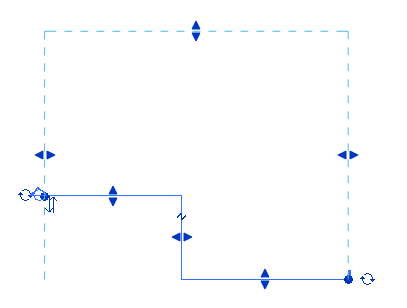
세그먼트 단면에만 해당: 단면을 더 작은 세그먼트로 분할하는 끊기 컨트롤도 있습니다. 끊기 컨트롤은 단면선에 Z로 표시됩니다. 단면을 더 분해하려면 이 컨트롤을 클릭합니다. 그러면 단면에 세그먼트의 사이즈 조정을 위한 컨트롤이 추가됩니다.